Com gestionar les vostres notificacions al vostre iPad - iPadOS 16

Obteniu les notificacions de l'iPad com vulgueu a l'iPad i fins i tot obteniu un resum perquè pugueu estar al corrent de les coses. Heus aquí com.
Enganxat amb l'error "iTunes no pot verificar la identitat del servidor" al Mac? No us podeu connectar a la botiga iTunes? iTunes és una part integral dels dispositius Apple. Actua com un centre de control principal que us ajuda a fer diverses tasques. Des de baixar i organitzar contingut multimèdia fins a fer una còpia de seguretat i restaurar el dispositiu, iTunes és el cor de tots els dispositius Apple. Per tant, quan no podeu utilitzar iTunes per qualsevol motiu, això sona ni més ni menys que una mala notícia.
Font de la imatge: Tenor Share
Aleshores, per què continueu rebent aquests missatges mentre us connecteu a iTunes? Per què iTunes no pot verificar ni autenticar els detalls del servidor?
En aquesta publicació, esborrarem tots els vostres dubtes sobre el problema "L'iTunes no pot verificar la identitat del servidor" juntament amb alguns consells ràpids de resolució de problemes que us ajudaran a solucionar aquest error.
Comencem.
Què significa quan iTunes no pot verificar la identitat del servidor?
Tan bon punt intenteu iniciar iTunes al vostre Mac, és possible que us trobeu amb aquest error de servidor no identificat. Un cop experimenteu aquest error a iTunes, us queden dues opcions. Primer, premeu el botó "Continua" on us connecteu al servidor de totes maneres. Però juntament amb això, Apple us avisa prèviament que podria posar en perill la vostra informació confidencial. I la següent opció és "Cancel·la", que tancarà la finestra d'error i no solucionarà el problema.
Aleshores, què fer després?
Quan actualitzeu iTunes, o quan instal·leu una actualització de seguretat, es pot produir l'error "iTunes no pot verificar la identitat del servidor" al vostre dispositiu Mac. Els experts en tecnologia diuen que un dels motius més habituals pels quals no us podeu connectar a iTunes mitjançant un servidor verificat és a causa de la presència d'aplicacions malicioses al vostre dispositiu que poden posar en perill el vostre sistema.
Com solucionar l'error "No es pot verificar la identitat del servidor" a iTunes?
Seguiu aquests passos ràpids esmentats a continuació que us ajudaran a solucionar l'error "L'iTunes no pot verificar la identitat del servidor" al vostre Mac.
Primer, tanqueu l'aplicació iTunes al vostre dispositiu, si ja està activa. Tanqueu també la finestra de l'App Store, per estar segur.
Navegueu a Aplicacions> Utilitats i, a continuació, seleccioneu "Accés al clauer".
Font de la imatge: Mac Reports
Toqueu l'opció "Arrels del sistema" al panell de menú esquerre. A continuació, just a sota de la secció Categoria, toqueu "Certificats".
Font de la imatge: Mac World
Aquí veureu una llarga llista de tots els serveis de certificats que es van utilitzar al vostre dispositiu, feu doble clic a cada certificat per obrir-ne els detalls.
Ara, això pot requerir una mica de treball dur. Heu de revisar tota aquesta llista, fer doble toc a cada certificat per comprovar la informació. Sempre que vegeu un punt blau amb un signe més en un certificat, seguiu aquests passos següents.
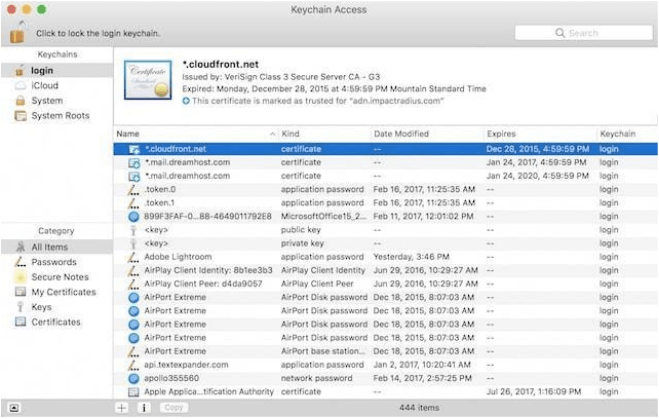
Font de la imatge: Rocket Yard
A la finestra del certificat on veieu la icona de punt blau més, toqueu-hi per assegurar-vos que compliu els criteris següents.
A la secció "Confiança", configureu el valor "Quan utilitzeu aquest certificat" com a "Utilitza els valors predeterminats del sistema i, a continuació, configureu el valor "Capa de connexió segura (SSL)" a l'opció "Sense valor especificat".
Font de la imatge: Mac Issues
Tanqueu la finestra del certificat i torneu-la a obrir per comprovar si la icona del punt blau més ha desaparegut del certificat. Si ho feu, s'assegurarà que els vostres canvis actualitzats s'han emmagatzemat correctament.
Per tant, heu de seguir aquest procés amb tots els certificats on veieu un punt blau incrustat amb un símbol més. L'objectiu final d'aquest procés és assegurar-se que no quedi cap certificat a la llista amb una icona de punt blau més.
Quan hàgiu escanejat a fons tota la llista de certificats, tanqueu la finestra Accés al clauer i torneu a iniciar iTunes per comprovar si ha solucionat el problema. Sí, pot necessitar una mica de temps i esforç, però us ajudarà a solucionar l'error "iTunes no pot verificar la identitat del servidor".
Contacta amb l'assistència d'iTunes

Font de la imatge: Assistència d'Apple
Molts usuaris van informar que no van poder detectar cap certificat amb una icona de punt blau més. Per tant, no van poder fer res més. Si també teniu el mateix problema, podeu provar de contactar amb l' equip d' assistència d'iTunes com a últim recurs. Poseu-vos en contacte amb els experts perquè us guiïn a través d'una solució eficaç.
Esperem que la nostra guia ràpida sobre com solucionar l'error "iTunes no pot verificar la identitat del servidor" a Mac. En la majoria dels casos, els passos esmentats anteriorment us ajudaran a solucionar aquest problema perquè torneu a tenir accés a iTunes al vostre dispositiu.
Per a qualsevol altra consulta o dubte, no dubteu a escriure'ns. Molta sort, companys!
Obteniu les notificacions de l'iPad com vulgueu a l'iPad i fins i tot obteniu un resum perquè pugueu estar al corrent de les coses. Heus aquí com.
Vols provar els jocs populars que altres estan jugant actualment? Fes una ullada als millors jocs d'iPad per jugar el 2023.
Vols trobar les millors aplicacions de brúixola per a iPhone? Fes una ullada a aquesta llista de les aplicacions de brúixola més populars per a iOS.
Heu provat d'actualitzar la vostra tauleta Apple, però l'iPad no s'actualitzarà a iPadOS 16? Trobeu els motius i les resolucions en aquest article destacat.
Vols organitzar les teves tasques a casa, a la feina o a l'escola amb el teu iPad o iPhone? Necessiteu aquestes millors aplicacions de planificació per a iPad/iPhone.
No saps com afegir diners a Apple Pay sense targeta de dèbit? Llegiu aquest article per conèixer els 3 mètodes principals ara!
Necessites desactivar Troba el meu iPhone al teu dispositiu Apple? Has vingut al lloc correcte. Continua llegint per saber com desactivar Troba el meu iPhone.
Sou un usuari d'iPhone que voleu utilitzar el giny del temps? Continua llegint per conèixer tota la informació essencial sobre el giny del temps de l'iPhone.
Llegiu per conèixer les funcions beta 3 d'iOS 16 aquí per fer una ullada a les noves edicions d'iOS 16.3 i iPadOS 16.3 que Apple llançarà aviat.
Esteu buscant una nova aplicació de full de càlcul amb la sensació nativa d'Apple? Proveu Apple Numbers. Aquest tutorial d'Apple Numbers us ajudarà a començar ara.








